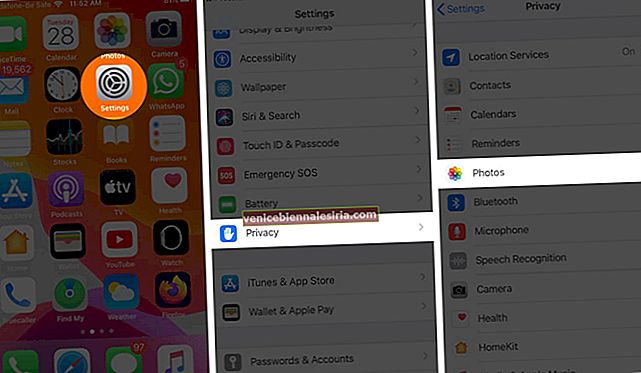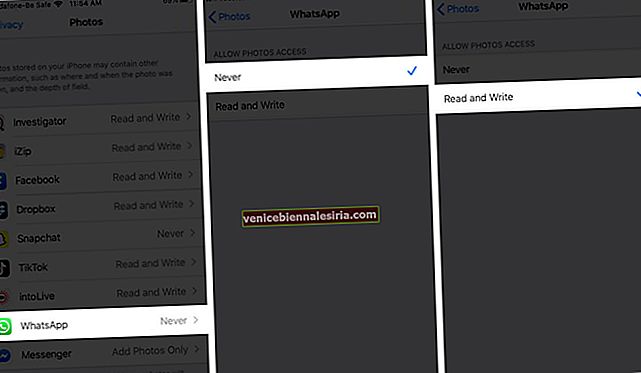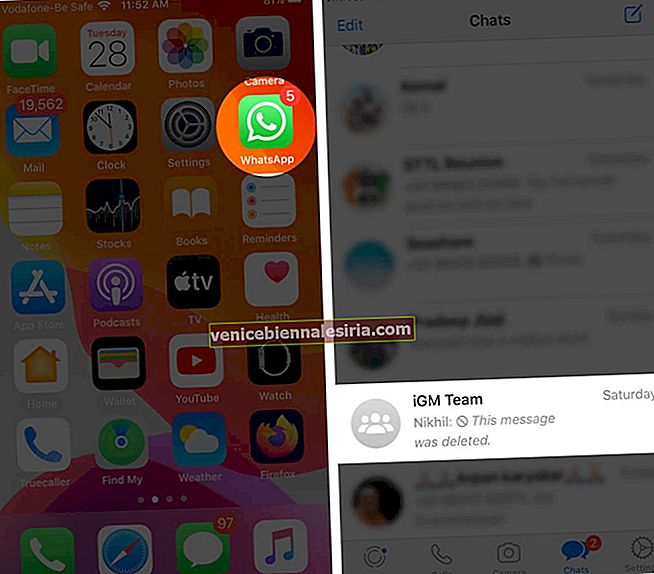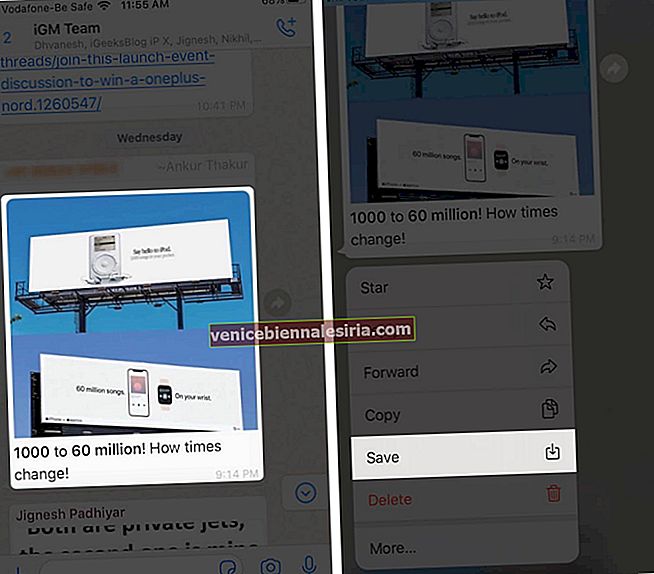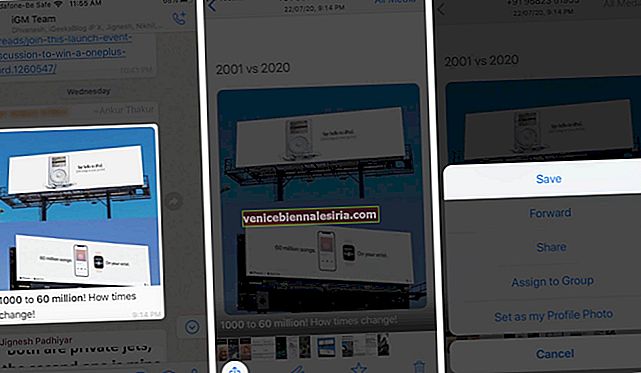När du inaktiverar alternativet Spara till kamerarulle i WhatsApp på din iPhone kommer det att stoppa att automatiskt spara bilder i din fotonapp. Men senare, när du hittar att några bilder är värda att lagra, vad ska du göra? Håll dig bara till ditt beslut om rörlig Photos-app och spara din iPhone-lagring för långvarig användning. Låt oss gå igenom en snabb steg-guide om hur man manuellt sparar WhatsApp-foton till iPhone-kamerarulle !
- Ge WhatsApp tillåtelse att komma åt fotonapp
- Hur man sparar WhatsApp-bilder manuellt på iPhone-kamerarulle
Ge WhatsApp tillåtelse att komma åt fotonapp
- Öppna appen Inställningar på din iPhone
- Bläddra ner och gå till sekretessavsnittet .
- Tryck på Foton .
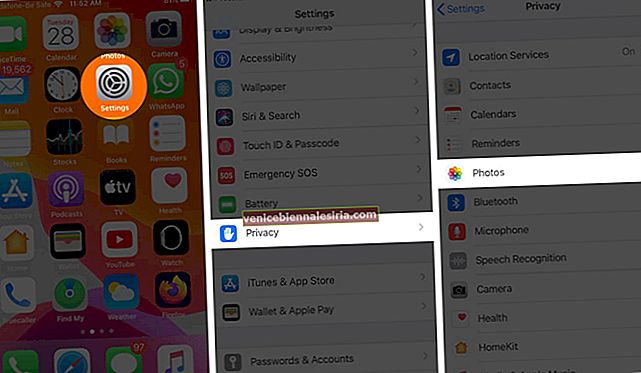
- Bläddra ner och välj WhatsApp.
- Välj Läs och skriv.
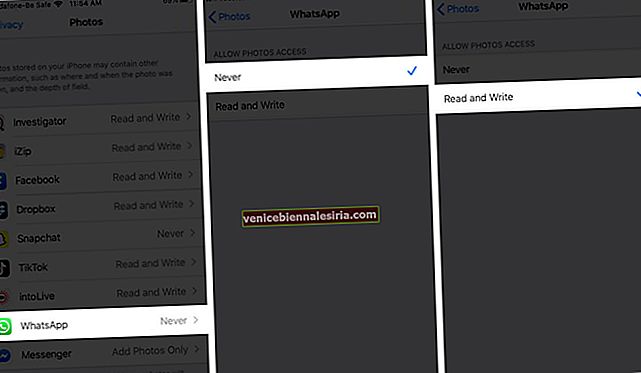
När du väljer Läs och skriv har det nu tillgång till ditt fotobibliotek och du kan spara foton i kamerarullen.
Obs: Om du har uppdaterat din iPhone till den senaste iOS 14-beta, varierar WhatsApp-inställningarna och du måste välja Alla foton från de tillgängliga alternativen i samma sekretessinställningar.

Hur man sparar WhatsApp-bilder manuellt på iPhone-kamerarulle
- Starta WhatsApp och gå in i en chatt där bilder delas med dig.
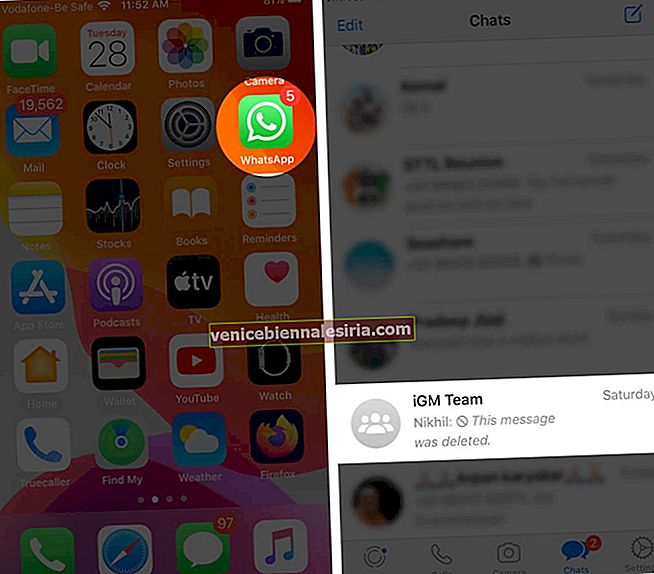
- Tryck länge på den bild du vill spara.
- Tryck på Spara.
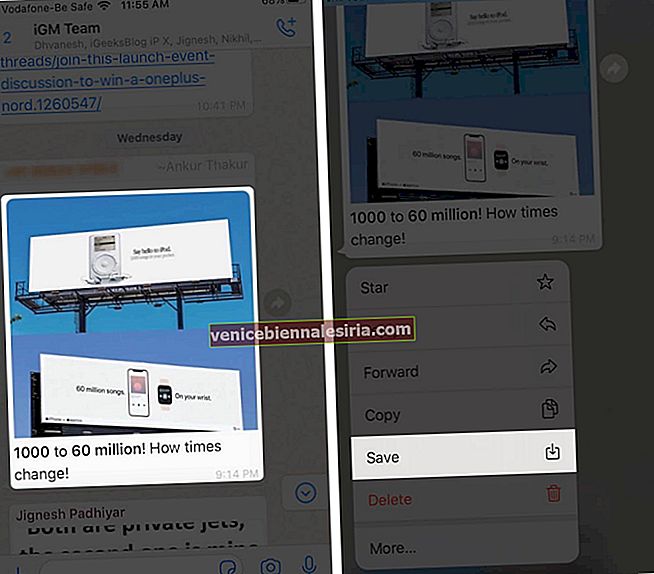
Bilden sparas i appen Foton. Om din iPhone inte stöder lång tryckning kan du välja ett annat sätt.
- Öppna bilden du vill spara.
- Tryck på alternativet Dela från det nedre vänstra hörnet.
- Välj Spara från alternativen.
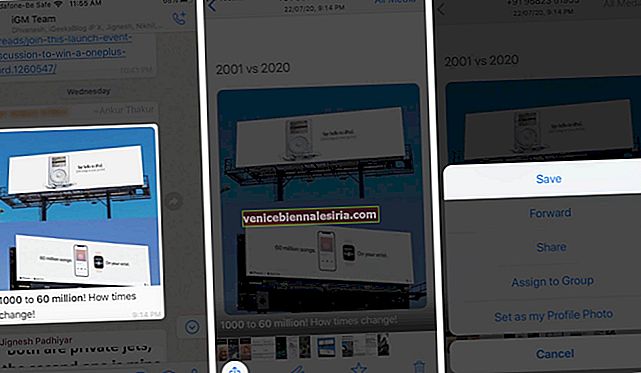
Sammanfatta
Att spara foton från WhatsApp till din iPhone-kamerarulle manuellt är egentligen ganska enkelt. Allt du bara behöver göra är att ge WhatsApp tillgång till appen Foton och spara den bild du vill ha. När du kan spara foton med de här enkla stegen, varför skulle du aktivera autospara som skulle tömma gott om lagringsutrymme på din iPhone? Vad tror du? Låt oss veta i kommentarsektionen nedan!
Om du älskar att använda WhatsApp måste du också kolla in dessa snabblänkar som kommer att ge upp användarupplevelsen!
- Så här rensar du WhatsApp-datalagring på iPhone
- Hur man skriver fetstil, kursiv, genomträngning i WhatsApp
- Hur man använder WhatsApp på Apple Watch